Mục lục
UltraViewer là một trong những phần mềm điều khiển máy tính từ xa miễn phí và tốt nhất 2021, cho phép người dùng kết nối máy tính khác với PC của chính họ, cho phép bạn truy cập và kiểm soát các tệp của máy tính từ xa. Đây là cách khá thuận tiện để mọi người có thể hỗ trợ kỹ thuật mà không cần phải có mặt thực tế tại địa điểm của khách hàng, đối tác. Vậy phần mềm này có tính năng gì nổi bật, download phần mềm UltraView và cài đặt như thế nào? Bài viết dưới đây sẽ giúp bạn giải đáp thắc mắc.
Tính năng của phần mềm UltraViewer là gì?
Phần mềm điều khiển máy tính từ xa UltraViewer được đánh giá cao về hiệu năng cũng như đáp ứng được nhu cầu kết nối cao ngay cả những lúc mạng bị chập chờn. Tính năng điều khiển máy tính từ xa bằng UltraViewer rất ổn định, tất cả thao tác trên màn hình mượt mà và rất trơn tru. Phần mềm thiết lập theo tiêu chuẩn đáp ứng các thao tác phức tạp hoặc hỗ trợ các ứng dụng liên quan cho trải nghiệm tuyệt vời. Trong các phần mềm điều khiển máy tính từ xa hiện nay thì UltraViewer được đánh giá là một trong các phiên bản chất lượng nhất đáng để bạn sử dụng.
Ưu điểm Ultraview
- Dùng khá ổn định
- Sử dụng được nhiều tính năng cơ bản như điều khiển từ xa, chat
Nhược điểm Ultraview
Một số trường hợp bị lỗi do xung đột với những ứng dụng đang chạy trên Win 10, khiến ứng dụng không thể chạy được.
Xem thêm các phần mềm điều khiển máy tính từ xa tốt nhất 2021
UltraView có gì hay so với các phần mềm khác ?
Hỗ trợ và điều khiển từ xa vô cùng đơn giản và bất kỳ nơi đâu chỉ cần có kết nối internet
- Điền khiển an toàn: UltraViewer thiết kế để hỗ trợ cho khách hàng từ xa. Do vậy người được điều khiển có thể quan sát những gì mà bạn thao tác trên màn hình máy tính và lấy lại được quyền điều khiển nếu họ muốn.
- Chia sẻ file dễ dàng: Bạn có thể gửi file cho đối tác và nhận file dễ dàng. Tất cả đều dưới sự giám sát của người bị điều khiển.
- Cửa sổ chat: Bạn vừa có thể điều khiển máy tính vừa chat với người được điều khiển thuận tiện. Bạn nhấn nút F1 để bật/tắt nhanh cửa sổ chat khi cần hỗ trợ.
- Nhiều máy tính cùng lúc: Bạn có thể điều khiển nhiều máy cùng lúc hoặc chia sẻ màn hình máy của mình cho nhiều máy cùng xem.
Hướng dẫn cài đặt và sử dụng phần phần UltraViewer chi tiết
Cách cài phần mềm Ultraviewer
- Bước 1: Tải phần mềm UltraViewer về máy tại đây
Bước 2: Mở file vừa mới tải về và tiến hành cài đặt bằng cách nhấn chọn Next
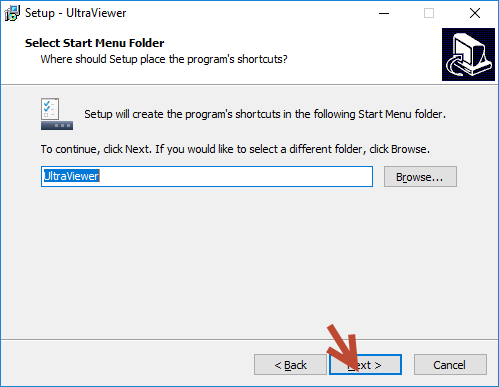
- Bước 3: Bạn cChọn thư mục lưu cài đặt UltraViewer (mặc định là ổ C) sau đó chọn Next
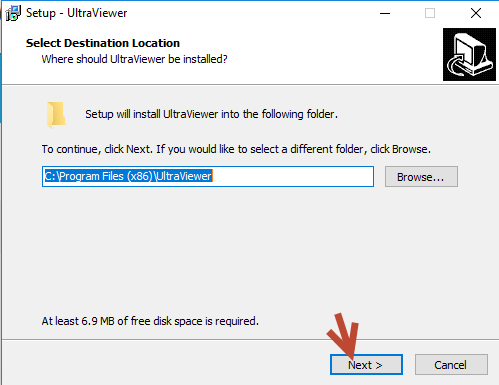
- Bước 4: Nếu muốn icon UltraViewer xuất hiện bên ngoài desktop thì bạn đánh dấu tích, còn không bạn click bỏ chọn và bỏ chọn Next
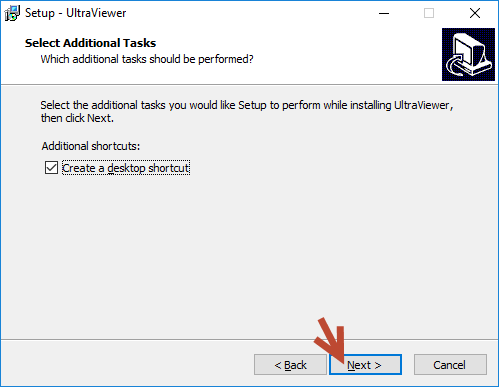
- Bước 5: Chọn Install để tiến hành cài đặt Ultraviewer

- Bước 6: Quá trình cài đặt sễ diễn ra trong vài giây. Kết thúc bạn chọn Finish, như vậy quá trình cài đặt đã hoàn thành, bên dưới sẽ là giao diện chính của phần mềm.
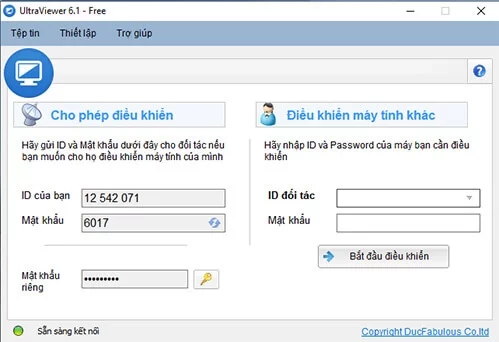
Cách sử dụng phần mềm điều khiển máy tính từ xa UltraViewer
Sau khi quá trình cài đặt đã hoàn tất, để kết nối và điều khiển máy tính từ xa thông qua Ultraviewer, bạn hãy thực hiện theo hướng dẫn dưới đây:
Điều khiển máy tính khác từ xa như thế nào?
Để kết nối và điều khiển máy tính khác, bạn cần đối tác gửi ID và Pass được ghi trên phần mềm của họ cho bạn. Tiếp đến, nhập IP và Pass của đối tác vào phần mềm trên máy của mình và nhấn chọn Kết nối.
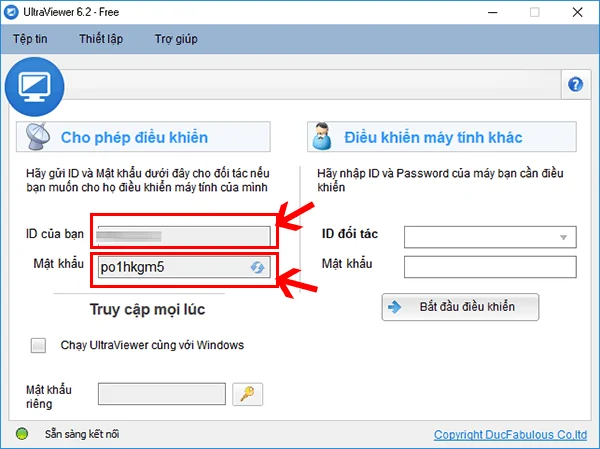
Khi đó, cửa số màn hình máy của đối tác hiện ra trên màn hình thiết bị của bạn. Giờ đây bạn hoàn toàn có thể điều khiển máy tính của đối tác ngay trên màn hình máy của bạn.
Cho người khác điều khiển máy tính của mình như thế nào?
Để người khác điều khiển máy của bạn, bạn cần gửi cho họ IP và Pass trên phần mềm UltraViewer và chấp nhận yêu cầu kết nối của đối tác khi có thông báo.
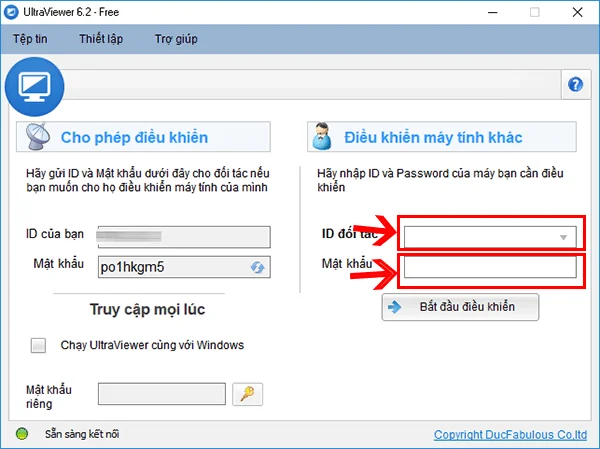
Chát với người đang điều khiển máy tính từ xa
UltraViewer có thêm tính năng cho phép người dùng có thể chat với đối tác khi đang điều khiển máy tính của họ. Để chat nhanh, bạn nhấn F1, khi đó cửa sổ chat hiện ra và bạn có thể chat trên đó một cách nhanh chóng. Nếu bạn không sử dụng đến cửa sổ chat nữa, để không làm vướng màn hình thì nhấn F1 để tắt nó đi.
Cách tạm dừng không cho đối tác điều khiển máy tính của bạn
Để tạm dừng việc điều khiển máy tính từ xa bằng UltraViewer, chỉ cần tắt phần mềm UltraViewer trên thiết bị của bạn là đối tác sẽ không thể điều khiển máy tính của bạn được nữa.
Nói tóm lại, phần mềm điều khiển máy tính từ xa UltraViewer kết nối máy tính một cách nhanh chóng và an toàn. So với đối thủ cạnh tranh khác như TeamViewer thì UltraViewer không hề thua kém về mức độ linh hoạt và khả năng tương tác rất tốt. Tốc độ chia sẻ dữ liệu trên phần mềm UltraViewer cũng rất đáng nể mà bạn không cần yêu cầu sử dụng thêm ứng dụng trung gian phức tạp nào.